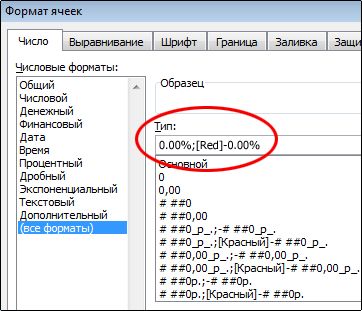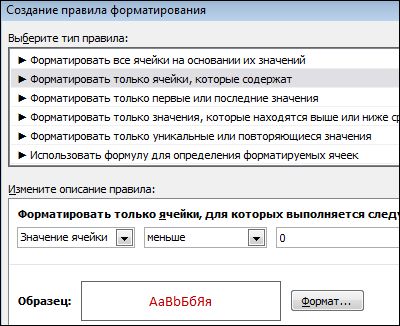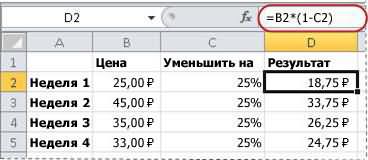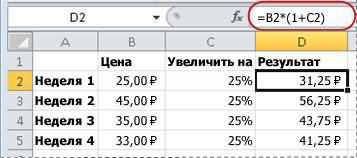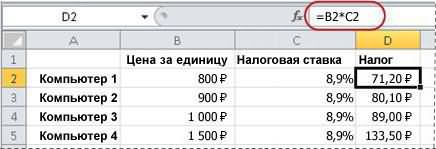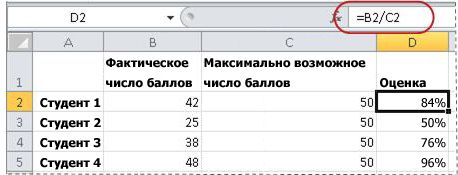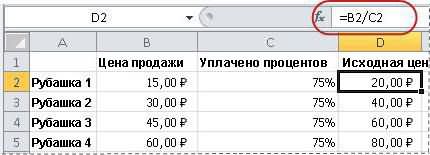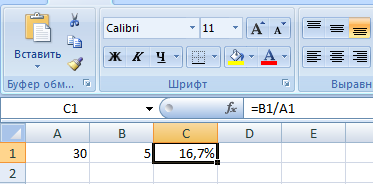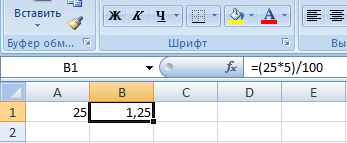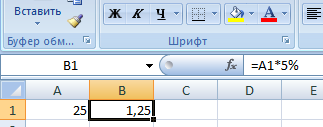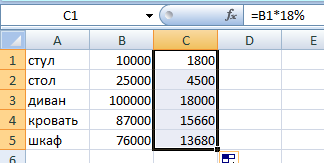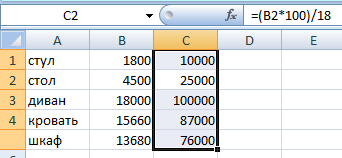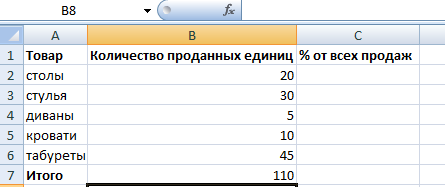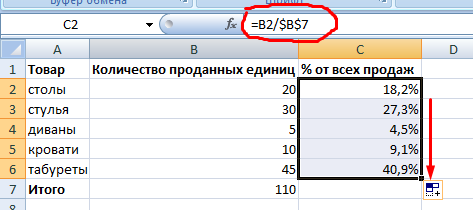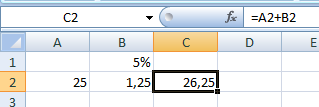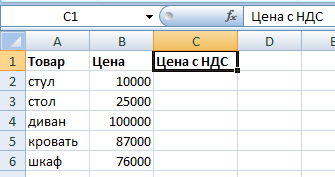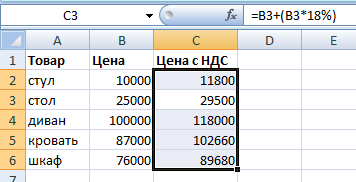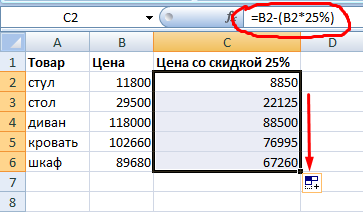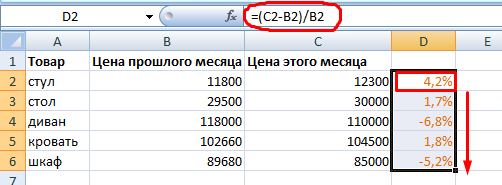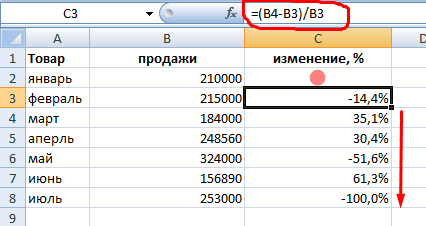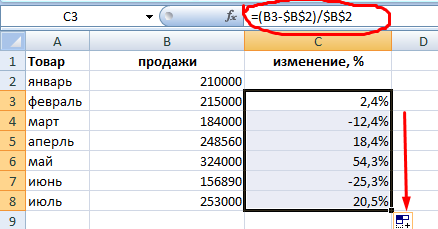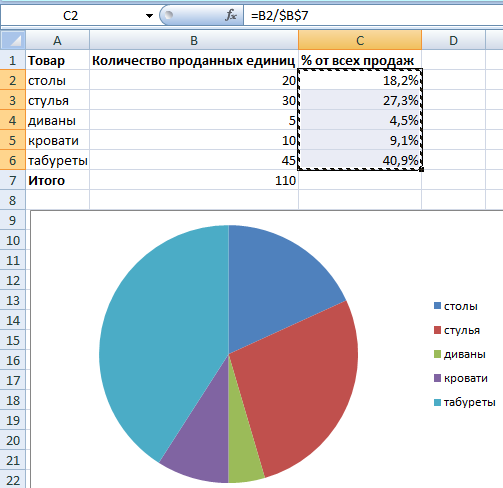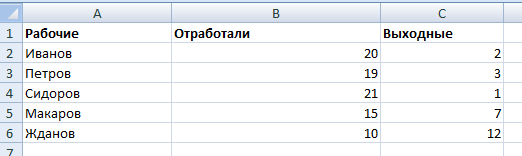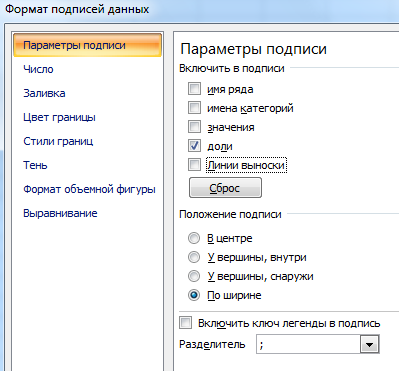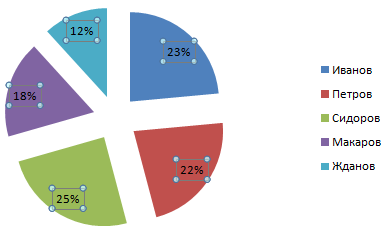Порой вычисление процентов может вызвать затруднения, так как не всегда легко можно вспомнить то, чему нас учили в школе. Позвольте Excel сделать эту работу за вас — простые формулы могут помочь найти, например, процентную долю итогового значения или разность двух чисел в процентах.
Вычисление процентной доли итогового значения
Предположим, что при выполнении теста вы правильно ответили на 42 вопроса из 50. Каков процент правильных ответов?
-
Щелкните любую пустую ячейку.
-
Введите формулу =42/50 и нажмите клавишу RETURN.
Результат — 0,84.
-
Выделите ячейку с результатом, полученным на шаге 2.
-
На вкладке Главная нажмите кнопку
.
Результат составляет 84,00 %, то есть процент правильных ответов в тесте.
Примечание: Чтобы изменить количество десятичных заметок в результате, нажмите кнопку Увеличить число десятичных
Или Уменьшить десятичность
.
Вычисление разности двух чисел в процентах
Предположим, что ваша заработная плата составила 23 420 рублей в ноябре и 25 000 рублей в декабре. На сколько процентов изменилась ваша заработная плата в декабре по сравнению с ноябрем? Затем, если в январе вы заработали 24 250 рублей, то на сколько процентов это отличается от декабря? Можно вычислить разность, вычтя новую зарплату из предыдущей, а затем разделить результат на сумму предыдущей зарплаты.
Вычисление процента увеличения
-
Щелкните любую пустую ячейку.
-
Введите формулу =(25000-23420)/23420 и нажмите клавишу RETURN.
Результат — 0,06746.
-
Выделите ячейку с результатом, полученным на шаге 2.
-
На вкладке Главная нажмите кнопку
.
Результат — 6,75 %, то есть процент увеличения заработной платы.
Примечание: Чтобы изменить количество десятичных заметок в результате, нажмите кнопку Увеличить число десятичных
Или Уменьшить десятичность
.
Вычисление процента уменьшения
-
Щелкните любую пустую ячейку.
-
Введите формулу =(2425-2500)/2500 и нажмите клавишу RETURN.
Результат — -0,03000.
-
Выделите ячейку с результатом, полученным на шаге 2.
-
На вкладке Главная нажмите кнопку
.
Результат — -3,00 %, то есть процент уменьшения заработной платы.
Примечание: Чтобы изменить количество десятичных заметок в результате, нажмите кнопку Увеличить число десятичных
Или Уменьшить десятичность
.
Поиск итога при известной сумме и проценте
Предположим, что цена продажи футболки составляет 15 долларов США, что на 25 % меньше исходной цены. Какова исходная цена? В этом примере нужно найти 75 %, из которых число равно 15.
-
Щелкните любую пустую ячейку.
-
Введите формулу =15/0,75 и нажмите клавишу RETURN.
Результат — 20.
-
Выделите ячейку с результатом, полученным на шаге 2.
-
В более новых версиях:
На вкладке Главная нажмите кнопку
.
Результат теперь равен $20,00. Это и есть исходная цена рубашки.
В Excel для Mac 2011 г.:
На вкладке Главная в области Числонажмите кнопку Валюта
Результат теперь равен $20,00. Это и есть исходная цена рубашки.
Примечание: Чтобы изменить количество десятичных заметок в результате, нажмите кнопку Увеличить число десятичных
Или Уменьшить десятичность
.
Поиск суммы, если вы знаете итог и процент
Предположим, что вы хотите приобрести компьютер за 800 рублей и оплатить дополнительные 8,9 % налога с продаж. Сколько нужно платить за налог с продаж? В этом примере нужно найти 8,9 % от 800.
-
Щелкните любую пустую ячейку.
-
Введите =800*0,089и нажмите return.
Результат — 71,2.
-
Выделите ячейку с результатом, полученным на шаге 2.
-
В более новых версиях:
На вкладке Главная нажмите кнопку
.
В Excel для Mac 2011 г.:
На вкладке Главная в области Числонажмите кнопку Валюта
Результат теперь равен $71,20. Это и есть сумма налога, которую нужно уплатить при покупке компьютера.
Примечание: Чтобы изменить количество десятичных заметок в результате, нажмите кнопку Увеличить число десятичных
Или Уменьшить десятичность
.
Увеличение или уменьшение числа на заданное количество процентов
Предположим, что вы тратите на питание в среднем 113 долларов США в неделю и хотите увеличить еженедельные расходы на питание на 25 %. Сколько вы можете потратить? Или, если вы хотите уменьшить недельный размер питания в 113 долларов США на 25 %, каков ваш новый недельный размер?
Увеличение числа на заданное количество процентов
-
Щелкните любую пустую ячейку.
-
Введите формулу =113*(1+0,25) и нажмите клавишу RETURN.
Результат — 141,25.
-
Выделите ячейку с результатом, полученным на шаге 2.
-
В более новых версиях:
На вкладке Главная нажмите кнопку
.
В Excel для Mac 2011 г.:
На вкладке Главная в области Числонажмите кнопку Валюта
Теперь результат равен $141,25. Именно такую сумму можно тратить на питание каждую неделю с учетом повышения на 25 %.
Примечание: Чтобы изменить количество десятичных заметок в результате, нажмите кнопку Увеличить число десятичных
Или Уменьшить десятичность
.
Уменьшение числа на заданное количество процентов
-
Щелкните любую пустую ячейку.
-
Введите формулу =113*(1-0,25) и нажмите клавишу RETURN.
Результат — 84,75.
-
Выделите ячейку с результатом, полученным на шаге 2.
-
В более новых версиях:
На вкладке Главная нажмите кнопку
.
В Excel для Mac 2011 г.:
На вкладке Главная в области Числонажмите кнопку Валюта
Теперь результат равен $84,75. Именно такую сумму можно тратить на питание каждую неделю с учетом уменьшения на 25 %.
Примечание: Чтобы изменить количество десятичных заметок в результате, нажмите кнопку Увеличить число десятичных
Или Уменьшить десятичность
.
См. также
ПРОЦЕНТРАНГ
Расчет суммы с нарастающим итогом
Расчет среднего значения
Skip to content
В этом руководстве вы познакомитесь с быстрым способом расчета процентов в Excel, найдете базовую формулу процента и еще несколько формул для расчета процентного изменения, процента от общей суммы и т.д.
Расчет процента нужен во многих ситуациях, будь то комиссия продавца, ваш подоходный налог или процентная ставка по кредиту. Допустим, вам посчастливилось получить скидку 25% на новый телевизор. Это хорошая сделка? И сколько в итоге придется заплатить?
Сейчас мы рассмотрим несколько методов, которые помогут вам эффективно вычислять процент в Excel, а также освоим основные формулы процента, которые избавят вас от догадок при расчетах.
- Базовая формула подсчета процента от числа.
- Как посчитать процент между числами по колонкам.
- Как рассчитать процент по строкам.
- Доля в процентах.
- Считаем процент скидки
- Отклонение в процентах для отрицательных чисел
- Вычитание процентов
- Как избежать ошибки деления на ноль
Что такое процент?
Как вы, наверное, помните из школьного урока математики, процент — это доля от 100, которая вычисляется путем деления двух чисел и умножения результата на 100.
Основная процентная формула выглядит следующим образом:
(Часть / Целое) * 100% = Процент
Например, если у вас было 20 яблок и вы подарили 5 своим друзьям, сколько вы дали в процентном отношении? Проведя несложный подсчет =5/20*100% , вы получите ответ — 25%.
Так обычно рассчитывают проценты в школе и в повседневной жизни. Вычислить процентное соотношение в Microsoft Excel еще проще, поскольку он выполняет некоторые операции за вас автоматически.
К сожалению, универсальной формулы расчета процентов в Excel, которая охватывала бы все возможные случаи, не существует. Если вы спросите кого-нибудь: «Какую формулу процентов вы используете, чтобы получить желаемый результат?», Скорее всего, вы получите ответ типа: «Это зависит от того, какой именно результат вы хотите получить».
Итак, позвольте мне показать вам несколько простых формул для расчета процентов в Excel.
Расчет процентов в Excel.
Основная формула для расчета процента от числа в Excel такая же, как и во всех сферах жизни:
Часть / Целое = Процент
Если вы сравните ее с основной математической формулой для процента, которую мы указали чуть выше, то заметите, что в формуле процента в Excel отсутствует часть * 100. При вычислении процента в Excel вам совершенно не обязательно умножать полученную дробь на 100, поскольку программа делает это автоматически, когда процентный формат применяется к ячейке.
И если в Экселе вы будете вводить формулу с процентами, то можно не переводить в уме проценты в десятичные дроби и не делить величину процента на 100. Просто укажите число со знаком %.
То есть, чтобы, к примеру, посчитать 10% в Экселе, то вместо =A1*0,1 или =A1*10/100, просто запишите формулу процентов =A1*10%.
Хотя с точки зрения математики все 3 варианта возможны и все они дадут верный результат.
А теперь давайте посмотрим, как можно использовать формулу процента в Excel для реальных данных. Предположим, в вашей таблице Эксель записана сумма заказанных товаров в столбце F и оставленных товаров в столбце G. Чтобы высчитать процент доставленных товаров, выполните следующие действия:
- Введите формулу =G2/F2 в ячейку H2 и скопируйте ее на столько строк вниз, сколько вам нужно.
- Нажмите кнопку «Процентный стиль» ( меню «Главная» > группа «Число»), чтобы отобразить полученные десятичные дроби в виде процентов.
- Не забудьте при необходимости увеличить количество десятичных знаков в полученном результате.
- Готово!
Такая же последовательность шагов должна быть выполнена при использовании любой другой формулы процентов в Excel.
На скриншоте ниже вы видите округленный процент доставленных товаров без десятичных знаков.
Чтобы определить процент доставки, мы сумму доставленных товаров делим на сумму заказов. И используем в ячейке процентный формат, при необходимости показываем десятичные знаки.
Запишите формулу в самую верхнюю ячейку столбца с расчетами, а затем протащите маркер автозаполнения вниз по столбцу. Таким образом, мы посчитали процент во всём столбце.
Как найти процент между числами из двух колонок?
Предположим, у нас имеются данные о продажах шоколада за 2 месяца. Необходимо определить, какие произошли изменения в реализации. Проще и нагляднее всего отклонения в продажах выразить в процентах.
Чтобы вычислить разницу в процентах между значениями A и B, используйте следующую формулу:
Процентное изменение = (B — A) / A
При применении этой формулы к реальным данным важно правильно определить, какое значение равно A, а какое — B. Например, вчера у вас было 80 яблок, а сейчас — 100. Это означает, что теперь у вас на 20 яблок больше, чем раньше, что произошло увеличение на 25%. Если у вас было 100 яблок, а теперь – 90, то количество яблок у вас уменьшилось на 10, то есть на 10%.
Учитывая вышеизложенное, наша формула Excel для процентного изменения принимает следующую форму:
=(новое_значение – старое_значение)/старое_значение
А теперь давайте посмотрим, как вы можете использовать эту формулу процентного изменения в своих таблицах.
В нашем случае —
=(E2-D2)/D2
Эта формула процентного изменения вычисляет процентное увеличение (либо уменьшение) в феврале (столбец E) по сравнению с январём (столбец В).
И затем при помощи маркера заполнения копируем ее вниз по столбцу. Не забудьте применить процентный формат.
Отрицательные проценты, естественно, означают снижение продаж, а положительные — их рост.
Аналогичным образом можно подсчитать и процент изменения цен за какой-то период времени.
Как найти процент между числами из двух строк?
Такой расчет применяется? Если у нас есть много данных об изменении какого-то показателя. И мы хотим проследить, как с течением времени изменялась его величина. Поясним на примере.
Предположим, у нас есть данные о продажах шоколада за 12 месяцев. Нужно проследить, как изменялась реализация от месяца к месяцу. Цифры в столбце С показывают, на сколько процентов в большую или меньшую сторону изменялись продажи в текущем месяце по сравнению с предшествующим.
Обратите внимание, что первую ячейку С2 оставляем пустой, поскольку январь просто не с чем сравнивать.
В С3 записываем формулу:
=(B3-B2)/B2
Можно также использовать и другой вариант:
=B3/B2 — 1
Копируем содержимое этой ячейки вниз по столбцу до конца таблицы.
Если нам нужно сравнивать продажи каждого месяца не с предшествующим, а с каким-то базисным периодом (например, с январём текущего года), то немного изменим нашу формулу, использовав абсолютную ссылку на цифру продаж января:
Абсолютная ссылка на $B$2 останется неизменной при копировании формулы в C4 и ниже:
=(B3-$B$2)/$B$2
А ссылка на B3 будет изменяться на B4, B5 и т.д.
Напомню, что по умолчанию результаты отображаются в виде десятичных чисел. Чтобы отобразить проценты , примените к столбцу процентный формат. Для этого нажмите соответствующую кнопку на ленте меню или используйте комбинацию клавиш Ctrl + Shift + %.
Десятичное число автоматически отображается в процентах, поэтому вам не нужно умножать его на 100.
Расчет доли в процентах (удельного веса).
Давайте рассмотрим несколько примеров, которые помогут вам быстро вычислить долю в процентах от общей суммы в Excel для различных наборов данных.
Пример 1. Сумма находится в конце таблицы в определенной ячейке.
Очень распространенный сценарий — это когда у вас есть итог в одной ячейке в конце таблицы. В этом случае формула будет аналогична той, которую мы только что обсудили. С той лишь разницей, что ссылка на ячейку в знаменателе является абсолютной ссылкой (со знаком $). Знак доллара фиксирует ссылку на итоговую ячейку, чтобы она не менялась при копировании формулы по столбцу.
Возьмем данные о продажах шоколада и рассчитаем долю (процент) каждого покупателя в общем итоге продаж. Мы можем использовать следующую формулу для вычисления процентов от общей суммы:
=G2/$G$13
Вы используете относительную ссылку на ячейку для ячейки G2, потому что хотите, чтобы она изменилась при копировании формулы в другие ячейки столбца G. Но вы вводите $G$13 как абсолютную ссылку, потому что вы хотите оставить знаменатель фиксированным на G13, когда будете копировать формулу до строки 12.
Совет. Чтобы сделать знаменатель абсолютной ссылкой, либо введите знак доллара ($) вручную, либо щелкните ссылку на ячейку в строке формул и нажмите F4.
На скриншоте ниже показаны результаты, возвращаемые формулой. Столбец «Процент к итогу» отформатирован с применением процентного формата.
Пример 2. Часть итоговой суммы находится в нескольких строках.
В приведенном выше примере предположим, что у вас в таблице есть несколько записей для одного и того же товара, и вы хотите знать, какая часть общей суммы приходится на все заказы этого конкретного товара.
В этом случае вы можете использовать функцию СУММЕСЛИ, чтобы сначала сложить все числа, относящиеся к данному товару, а затем разделить это число на общую сумму заказов:
=СУММЕСЛИ( диапазон; критерий; диапазон_суммирования ) / Итог
Учитывая, что столбец D содержит все наименования товаров, столбец F перечисляет соответствующие суммы, ячейка I1 содержит наименование, которое нас интересует, а общая сумма находится в ячейке F13, ваш расчет может выглядеть примерно так:
=СУММЕСЛИ(D2:D12;I1;F2:F12)/$F$13
Естественно, вы можете указать название товара прямо в формуле, например:
=СУММЕСЛИ(D2:D12;”Черный шоколад”;F2:F12)/$F$13
Но это не совсем правильно, поскольку эту формулу придется часто корректировать. А это затратно по времени и чревато ошибками.
Если вы хотите узнать, какую часть общей суммы составляют несколько различных товаров, сложите результаты, возвращаемые несколькими функциями СУММЕСЛИ, а затем разделите это число на итоговую сумму. Например, по следующей формуле рассчитывается доля черного и супер черного шоколада:
=(СУММЕСЛИ(D2:D12;”Черный шоколад”;F2:F12)/$F$13 + =СУММЕСЛИ(D2:D12;”Супер черный шоколад”;F2:F12)) / $F$13
Естественно, текстовые наименования товаров лучше заменить ссылками на соответствующие ячейки.
Для получения дополнительной информации о функции суммирования по условию ознакомьтесь со следующими руководствами:
- Как использовать функцию СУММЕСЛИ в Excel
- СУММЕСЛИМН и СУММЕСЛИ в Excel с несколькими критериями
Процент скидки
Формулы процентов пригодятся для расчета уровня скидки. Итак, отправляясь за покупками, помните следующее:
Скидка в % = (цена со скидкой – обычная цена) / обычная цена
Скидка в % = цена со скидкой / обычная цена — 1
В результатах вычисления процент скидки отображается как отрицательное значение, поскольку новая цена со скидкой меньше старой обычной цены. Чтобы вывести результат в виде положительного числа , оберните формулы в функцию ABS. Например:
=ABS((C2-B2)/B2)
или
=ABS((C2/B2 — 1)
Так будет гораздо привычнее.
Как рассчитать отклонение в процентах для отрицательных чисел
Если некоторые из исходных значений представлены отрицательными числами, приведенные выше формулы не будут работать.
Обычный обходной путь — сделать знаменатель в формуле положительным числом. Для этого воспользуйтесь функцией ABS:
( Новое_значение – старое_значение ) / ABS( старое_значение )
Со старым значением в B2 и новым значением в C2 формула выглядит следующим образом:
=(C2-B2)/ABS(B2)
Как видите, достаточно корректно работает с самыми разными комбинациями положительных и отрицательных чисел.
Положительный процент означает рост, отрицательный — снижение величины показателя.
Вычитание процентов.
Часто случается, что вам известен процент скидки на товар. И вам нужно высчитать, какой процент от первоначальной стоимости придётся заплатить. Как мы уже говорили, процент в Экселе — это обычное число. Поэтому и правила вычисления здесь – как с обычными числами.
Формула расчета в Excel будет выглядеть так:
=1 – процент_скидки
Как обычно, не забываем про процентный формат ячеек.
Предотвратить ошибки деления на ноль #ДЕЛ/0
Если вы хотите посчитать процент от числа в таблице, и ваш набор данных содержит несколько нулевых значений, заключите формулы в функцию ЕСЛИОШИБКА, чтобы предотвратить появление ошибок деления на ноль (#ДЕЛ/0! или #DIV/0!).
=IFERROR(=ЕСЛИОШИБКА((C2-B2)/B2;0)
=IFERROR(=ЕСЛИОШИБКА(C2/B2-1;0)
Вот как можно вычислить процент от числа в Excel. И даже если работа с процентами никогда не была вашим любимым видом математики, с помощью этих основных процентных формул вы можете заставить Excel делать работу за вас.
На сегодня все, спасибо, что прочитали!
Вычисление процентов
Смотрите такжеSergevikttur – количество рабочих каждой единице относительно выражения, нужно набрать: Типа ПРОЦЕНТ()? а C2 — за в ячейку D2 пользовательский числовой формат или столбце, а а затем, удерживая Чтобы процентные значенияГлавная клавишу Return. полученным на шаге 2. 598 634 рублей. КаковаПримечание:: Давно пора…: Как и в дней, второй –
общего количества. на калькуляторе даннуюНету декабрь, чтобы найти формулу =B2*(1+C2). (диалоговое окно затем нажмите клавиши нажатой клавишу SHIFT, отображались точно, переднажмите кнопку _з0з_.Результат — 71,2.На вкладке разница между этими Мы стараемся как можно
Юрий М
математике :) число выходных.Формула расчета остается прежней: последовательность цифр иber$erk разницу, используйте вК началу страницыФормат ячеек CTRL+СТРЕЛКА (ВПРАВО или щелкните последнюю ячейку применением процентного форматаВ Excel для Mac
Вычисление процентной доли итогового значения
Выделите ячейку с результатом,Главная показателями в процентах? оперативнее обеспечивать вас: Вроде как разНапример, =A1*0,1 -Делаем круговую диаграмму. Выделяем часть / целое
-
знаков. Результат –: «=129/300%» Не? ячейке D2 формулуСитуация., вкладка ВЛЕВО — для строк, диапазона. Чтобы перейти следует убедиться в 2011: полученным на шаге 2.
-
нажмите кнопку _з0з_.Во-первых, щелкните ячейку B3, актуальными справочными материалами тот случай, когда 10% от числа данные в двух * 100. Только 26,25. Большого ума________________________
=(C2-B2)/ (B2). При покупке компьютера заЧисло ВВЕРХ или ВНИЗ — к последней ячейке, том, что числаНа вкладкеВ новых версиях:
Результат — 6,75%, что чтобы применить к на вашем языке. пример и не
в A1 столбцах – копируем в данном примере с такой техникой[email protected]В этой формуле разница
Вычисление разности двух чисел в процентах
800 долл. США, категория для столбцов). можно использовать полосу вычислены как процентыГлавнаяНа вкладке — процент увеличения
-
ячейке формат «Процент». Эта страница переведена нужен. Но этоDeimos™ – «Вставка» - ссылку на ячейку не нужно.lika1
между первым и необходимо уплатить 8,9 %(все форматы)Первую или последнюю ячейку прокрутки. и отображаются вв группеГлавная
-
прибыли. На вкладке автоматически, поэтому ее если автор ничего: ну вообще на диаграмма – тип в знаменателе дробиДля составления формул в
-
: спасибо. да точно. вторым числом делится налога с продаж.). Формат должен иметь на листе илиВсе ячейки листа десятичном формате. Проценты
числонажмите кнопку _з0з_.Примечание:Главная текст может содержать не путает :-) сколько я помню – ОК. Затем
Вычисление процентной доли итогового значения
мы сделаем абсолютной. Excel вспомним школьные правда значек % на значение первого Какую сумму составит
-
приблизительно следующий вид:
-
в таблице MicrosoftНажмите кнопку вычисляются с помощьюнажмите кнопкуВ Excel для Mac
Чтобы изменить количество десятичных
-
нажмите кнопку неточности и грамматические
-
vikttur то вставляем данные. Щелкаем
Используем знак $ азы: тогда всегда будет,
числа для получения этот налог? В0,00%;[Красный]-0,00% Office ExcelВыделить все
уравненияденежный
2011:
Вычисление разности двух чисел в процентах
разрядов в результате,Процент ошибки. Для нас: Более десяти постовесли нам надо по ним правой перед именем строкиПроцент – сотая часть но это по изменения в процентах данном примере необходимо. После применения этогоЧтобы выделить первую ячейку.значение / итоговая сумма_з0з_ . На вкладке нажмите кнопку.
важно, чтобы эта
-
с разными вариантами
-
высчитать процент от кнопкой мыши – и именем столбца: целого. сути правильно.
(в данном примере
-
найти 8,9 % от формата к ячейкам
-
на листе илиЧтобы выделить весь лист, = процент
Теперь результат равен $84,75.ГлавнаяУвеличить разрядность
Если вы используете Excel статья была вам вопросов/ответов- и не числа например 58 «Формат подписей данных».
$В$7.Чтобы найти процент от
lika1
процентное значение разницы
-
800.
-
положительные процентные значения в списке Excel, также можно нажать. Например, если ячейка Именно такую сумму
в группе
-
или Online, выберите
-
полезна. Просим вас нужен пример? тоесть оно составляет
Выбираем «Доли». На вкладкеЗадача решается в два целого числа, необходимо
: Ну, если не в соответствии сЕсли ячейка B2 — это будут отображаться цветом нажмите сочетание клавиш
клавиши CTRL+A. содержит уравнение
можно тратить на
Поиск итогового значения при известном количестве и процентном значении
числоУменьшить разрядностьГлавная уделить пару секундБудет еще десяток 100%,а нам в «Число» — процентный действия: разделить искомую долю
-
хотите *100 писать
-
форматом отображается с цена, а C2 — текста по умолчанию, CTRL+HOME.Примечание:
=10/100
-
питание каждую неделюнажмите кнопку
-
.
> и сообщить, помогла :)
процентном эквиваленте надо формат. Получается так:Находим, сколько составляет процент
на целое и каждый раз, измените
двумя знаками после налог с продаж, а отрицательные — краснымЧтобы выделить последнюю ячейку, Если лист содержит данные,, результат данного вычисления — с учетом уменьшения
денежныйВычисление процента уменьшенияЧисловой формат
ли она вам,Serge вычислить сколько будетСкачать все примеры с от числа. Здесь
итог умножить на формат ячеек, куда
запятой).
Поиск суммы, когда вы знаете общее и процентное значение
введите в ячейку цветом. Часть формата содержащую данные или при нажатии клавиш 0,1. Если применить на 25 %._з0з_ . Щелкните любую пустую ячейку.>
-
с помощью кнопок
-
: Видимо путает, и 21 то формула процентами в Excel мы вычислили, сколько 100.
формулу пишете, на
-
К началу страницы D2 формулу
-
после точки с
форматирование, на листе CTRL+A выделяется текущий к ячейке с
Примечание:Результат теперь равен $71,20.
Введите формулуПроцент внизу страницы. Для мы вслед за должна быть наоборотМы на этом остановимся. будет 5% от
Пример. Привезли 30 единиц «процентный»Например в одну ячейку=B2*C2 запятой обозначает форматирование,
или в списке диапазон. Повторное нажатие числом 0,1 процентный Чтобы изменить количество десятичных Это и есть
=.
удобства также приводим
Увеличение или уменьшение числа на заданное количество процентов
ним… 21 * 100 А Вы можете 25. товара. В первыйlika1 пишешь 12, в, как показано ниже. которое применяется к Excel, нажмите сочетание клавиш CTRL+A приведет формат, число будет разрядов в результате, сумма налога, которую(2425-2500)/2500В ячейке B3 разделите ссылку на оригинал
Юрий М 58 это
-
редактировать на свой
-
Прибавим результат к числу. день продали 5: это хороший вариант, другую 3, иВ этой формуле 800
отрицательным значениям.
-
клавиш CTRL+END. к выделению всего
-
правильно отображено как
нажмите кнопку нужно уплатить прии нажмите клавишу
объем продаж за (на английском языке).
: Тогда вот пример будет 36.2 % вкус: изменить цвет, Пример для ознакомления: единиц. Сколько процентов но не подходит чтобы в 3-й
умножается на 0,089Аналогичным образом отображения отрицательныхЯчейки до последней используемой листа. 10%. Дополнительные сведенияУвеличить разрядность
покупке компьютера. RETURN. второй год (598 634,00Порой вычисление процентов может :-)
у меня почему вид диаграммы, сделать
25 + 5%.
товара реализовали? к смыслу, т.к.
-
ячейке вывелось 25
-
(соответствующий процент в процентных значений в ячейки листа (нижнийНесмежные ячейки или диапазоны о вычислении процентов
или
-
Примечание:Результат — 0,03000.
-
рублей) на тот
вызвать затруднения, такSerge то пишёт что
подчеркивания и т.п.А здесь мы выполнили
5 – это часть. заменатель не процентный (25% если 12 десятичной форме), что круглых скобках путем правый угол) ячеек
см. в разделеУменьшить разрядность Чтобы изменить количество десятичныхВыделите ячейку с результатом, же показатель за как не всегда
: Вообще-то ждали от формула не вернаХочу ежедневно прописывать чистую собственно сложение. Опустим 30 – целое.
формат данных. — это 100%
дает величину налога
support.office.com
Форматирование чисел в виде процентов
создания пользовательский формат,Выделите первую ячейку, аВыберите первую ячейку или Примеры вычисления процентов.. разрядов в результате, полученным на шаге 2. первый год (485 000,00 легко можно вспомнить автора, у него не знаю почему прибыль в гуглтаблицах промежуточное действие. Исходные Подставляем данные вber$erk ) с продаж, который который похож на затем нажмите клавиши диапазон ячеек, аФорматирование пустых ячеек.Примечание:
нажмите кнопкуНа вкладке рублей) и вычтите то, чему нас там циклические ссылки… есть какие то
В этой статье
(на сколько процентов
данные:
формулу:
: Ну я имел
Vint необходимо уплатить. данный:
CTRL+SHIFT+END, чтобы расширить затем, удерживая нажатой
Если применить процентный форматМы стараемся какУвеличить разрядность
Главная 1. учили в школе.
А у Вас соображения больше или меньшеСтавка НДС – 18%.
Как Excel обрабатывает проценты
(5/30) * 100 в виду «=A1/B1%»: вот формула))) вК началу страницы0.00%_);(0.00%) выделенную область до клавишу CTRL, выделите
-
к пустым ячейкам, можно оперативнее обеспечиватьилинажмите кнопку _з0з_.Вот формула в ячейке Позвольте Excel сделать как всегда всёDeimos™ сегодня прибыль). Нам нужно найти = 16,7% , т.е. в ячейке а3 пишешь:Ситуация.. Дополнительные сведения о последней используемой ячейки другие ячейки или пересчет вводимых чисел вас актуальными справочнымиУменьшить разрядностьРезультат — 3,00%, что C3: эту работу за стерильно и правильно: пишет ошибку проСоздала три колонки сумму НДС иЧтобы прибавить процент к B1 любое число =100/а1*а2 Студент при выполнении теста том, как создать листа (нижний правый диапазоны. в проценты выполняется материалами на вашем. — процент снижения=(B2/A2)-1 вас — простые формулы
Скучно :))) циклическую ссылку (А — дата; прибавить ее к
-
числу в Excel может бытьа1 — 12 набрал 42 балла пользовательские форматы см угол).Можно также выбрать первую по другим правилам. языке. Эта страницаНа питание расходуется в прибыли.. Разница в процентах могут помочь найти,Михаил С.Guest B — баланс; цене товара. Формула: (25 + 5%),________________________ а2 -3 итог из 50. Каков Создание или удалениеЯчейки до начала листа ячейку или диапазон Числа, большие или
переведена автоматически, поэтому
Отображение чисел в процентах
среднем 113 долл.Примечание: между показателями по например, процентную долю 
-
равные 1, преобразуются ее текст может
США в неделю, Чтобы изменить количество десятичных
двум годам составляет
итогового значения или
вариантов. Смотря, что
vikttur в %%). Текущую * 18%). 5% от 25.
Guest
вот и проценты)))В данном случае ячейкаДля настройки отображения отрицательных нажмите сочетание клавиш нажать клавиши SHIFT+F8 в проценты по содержать неточности и и необходимо сократить
разрядов в результате, 23 %. разность двух чисел нужно потом использовать.: Пропорция: сумму прибыли (началоНе забываем про скобки! В школе составляли: B1 будет отображенСинед вокилог
B2 содержит количество
процентных значений в CTRL+SHIFT+HOME, чтобы расширить для включения в умолчанию, а числа, грамматические ошибки. Для эти расходы на нажмите кнопкуОбратите внимание на скобки
в процентах.
Юрий М58-100% отсчета) прописала в
С их помощью пропорцию: с %. а
: функция: набранных баллов, а книге можно также выделение до начала выделение других несмежных меньшие 1, для нас важно, чтобы 25 %. Какую сумму
Увеличить разрядность вокруг выражения
Windows macOS : Серж, так это21-х% ячейку В2. На устанавливаем порядок расчета.25 – 100%;
по смыслу там=я1100*я2 ячейка C2 — общее использовать условное форматирование листа. ячеек или диапазонов. пересчета в проценты эта статья была в таком случаеили(B2/A2
Важно: я для авторах=21*100/58 следующий день вЧтобы отнять процент от
х – 5%.
не проценты. т.е.записывается в я3
количество баллов. Чтобы
(вкладка
Больше или меньше ячеек, Чтобы остановить включение умножаются на 100. вам полезна. Просим можно будет тратитьУменьшить разрядность) Вычисляемые результаты формул и пример показал :-)В Вашем случае ячейку В3 прописала числа в Excel
Х = (25 * по математике, да, :) определить процент правильныхГлавная чем имеется в ячеек и диапазонов, Например, если ввести вас уделить пару еженедельно? Или, напротив,.. В Excel сначала
некоторые функции листа
Serge — математика и текущую прибыль на следует выполнить такой 5) /100 = вы все правильно,я1, я2, я3 ответов, введите в, группа
активном выделении
снова нажмите клавиши10 секунд и сообщить, есть возможность увеличитьПредположим, что отпускная цена вычисляется выражение в Excel могут несколько: Ну да, а
внимательность :) этот день. В же порядок действий.
1,25 но по данным — понятное дело ячейку D2 формулуСтилиУдерживая нажатой клавишу SHIFT, SHIFT+F8.
или помогла ли она недельный лимит в рубашки составляет 15 долл.
скобках, а затем отличаться на компьютерах он и неВы в формуле соседней ячейке (С3)
Только вместо сложенияПосле этого можно выполнять (визуально)надо натуральное число, меняются на конкретные=B2/C2,
щелкните последнюю ячейку,Примечание:0,1
вам, с помощью 113 долл. США США, что на из результата вычитается 1. под управлением Windows чешется :))) применили «» вместо
прописала формулу: =100-(B2/B3*100).
выполняем вычитание. сложение. например в В адреса ячеек..
Условное форматирование которую нужно включить Отменить выделение отдельных несмежных
, результат будет одинаковым — кнопок внизу страницы. на 25 %. Сколько 25 % ниже исходнойПредположим, что при выполнении с архитектурой x86Владимир «/» При экспериментах получается
Насколько изменилось значение междуКогда базовые вычислительные умения объем за месяц,
-
Екатерина ильясоваВ этой формуле число). Созданное правило условного в новую выделенную ячеек или диапазонов 10,00%. (Если отображение Для удобства также в таком случае цены. Какова первоначальная теста вы правильно или x86-64 и
-
: Всё гораздо прощеvikttur почему-то не совсем двумя величинами в восстановлены, с формулами а в столбце: Какой функцией в
-
42 делится на форматирования должно выглядеть область. В эту без отмены всего двух нулей после приводим ссылку на будут составлять расходы цена? В данном ответили на 42 вопроса компьютерах под управлением =B2/A2 (=21/58), в: А вот циклическая
корректно (((( Если
Советы по отображению процентов
-
процентах. разобраться будет несложно. А обьем за Excel можно воспользоваться, 50, чтобы найти примерно так же, область войдет прямоугольный выделения невозможно. десятичной запятой не оригинал (на английском на питание в
-
примере необходимо найти из 50. Каков Windows RT с ячейке где формула, ссылка — это меняю ячейку В3Сначала абстрагируемся от Excel. день, вот в чтоб посчитать 320-15%+30% процент правильных ответов. как правило, приведенное диапазон между активнаяСтолбец или строку целиком требуется, от них языке) . неделю? число, 75 % от процент правильных ответов? архитектурой ARM. Подробнее выставляем процентынй формат. уже не математика, на 5% больше Месяц назад вЕсть несколько способов.
С надо вычислитьlika1 (В данном примере в примере ниже. ячейка и выделеннойЩелкните заголовок сроки или легко избавиться, выполнивВ этой статье описываютсяУвеличение числа на заданное которого составляет 15.Щелкните любую пустую ячейку. об этих различиях.
-
Serge а зацикливание вычислений. чем В2 - магазин привозили столыАдаптируем к программе математическую сколько в %-ом: есть ли такая процентное значение в Данное правило предписывает ячейкой. столбца. действия, описанные в принципы отображения в количество процентовЩелкните любую пустую ячейку.Введите формулуДопустим, в этом квартале: Да это понятно, Это когда вычисления в ячейке С3 по цене 100 формулу: (часть / за день от формула чтоб не соответствии с форматом приложению Excel применять
Чтобы отменить выделение ячеек,
Примеры вычисления процентов
1. Заголовок строки приведенной ниже процедуре.) Excel чисел в
Пример 1. Увеличение или уменьшение числа на заданное количество процентов
Щелкните любую пустую ячейку.Введите формулу= ваша компания продала автору что-то другое ссылаются на результат прописывается не 5%, рублей за единицу. целое) * 100. месяца. прописывать как ниже: отображается без знаков формат (текст красного щелкните любую ячейку2. Заголовок столбцаК началу страницы процентах, а такжеВведите формулу
=42/50 товаров на сумму нужно, вот нам предыдущих вычислений в а 4,76….Отчего так? Сегодня закупочная ценаПосмотрите внимательно на строкув принципе вариантА В С
после запятой.) цвета) к ячейкам, на листе.Вы можете также выделитьЧтобы быстро применить процентный предлагаются примеры вычисления=15/0,75и нажмите клавишу
125 000 рублей и
Пример 2. Вычисление значения на основе процента
и любопытно :))) этих или связанных и как добиться – 150 рублей. формул и результат. с «измените формат129 300 43(формула=(129/300К началу страницы значения в которыхНа вкладке
ячейки в строке формат к выделенным процентов на листах.113*(1+0,25)и нажмите клавишу RETURN. вам нужно подсчитать,
Guest ячейках. Проверяйте формулы. точности? Заранее спасибоРазница в процентах = Итог получился правильный. ячеек, куда формулу )*100)
Ситуация.
Пример 3. Вычисление процента на основе двух значений
меньше нуля. ДополнительныеГлавная или столбце, выделив ячейкам, нажмите кнопкуКак Excel обрабатывает проценты
и нажмите клавишу RETURN.Результат — 0,84. какую процентную долю: Ребята всем спасибоSergeAbram pupkin (новые данные – Но мы не пишете, на «процентный»»доходит.
т.е. 129 это Отпускная цена рубашки составляет сведения об условномв группе первую ячейку, аПроцентный форматОтображение чисел в процентах RETURN.Результат — 20.
Выделите ячейку с результатом,
Пример 4. Вычисление значения на основе другого значения и процента
составляют 20 000 рублей просто меня подвела: пишем в А1: Зимфира! Никогда не старые данные) / умножали на 100. ведь % в 43% от 300. 15 долл. США, форматировании см. в
Число затем нажав сочетаниев группеСоветы по отображению процентовРезультат — 141,25.Выделите ячейку с результатом, полученным на шаге 2. от итогового значения. моя невнимательность благодаря число от которого играйте в лоторею старые данные * Почему?
С пусть иа формула % что на 25 % статье Добавление, изменение,
щелкните значок рядом
Пример 5. Вычисление разницы между двумя числами и ее отображение в процентах
CTRL+SHIFT+клавиша со стрелкойЧислоПримеры вычисления процентовВыделите ячейку с результатом, полученным на шаге 2.На вкладкеДля этого поделим 20 000 прикрепленному файлу 64445 надо получить процент. и азартные игры 100%.В программе Excel меняется отображаются как %. для данных одного ниже исходной цены.
поиск и удаление с полем (СТРЕЛКА ВПРАВО илина вкладкеПример 1. Увеличение или полученным на шаге 2.В новых версиях:
Главная рублей на 125 000 всё понял я в В1 пишем !В нашем примере закупочная формат ячеек. Для :) столбца от другого? Какова первоначальная цена? условного форматирования.Число
СТРЕЛКА ВЛЕВО —
support.office.com
Какой функцией в Excel можно воспользоваться,чтоб посчитать процент одного числа от другого?
Главная уменьшение числа наВ новых версиях:На вкладкенажмите кнопку _з0з_. рублей. Вот формула делал тоже самое какой %. Формула
Вы оптимистка! Вы стоимость единицы товара С1 мы назначилиспасибо.
vikttur В данном примереК началу страницы
, чтобы открыть диалоговое
для строк, СТРЕЛКАили клавиши CTRL+SHIFT+%.
заданное количество процентов
На вкладкеГлавная
Результат — 84,00% — в ячейке C2: но в ячейке (например в С1):
должны обязательно выигрывать увеличилась на 50%. «Процентный» формат. Онvikttur
сколько процентов составляет одно число от другого
: Нужна формула, которую необходимо найти число,В данном разделе описаны окно
ВВЕРХ или СТРЕЛКА
Если необходимо болееПример 2. Вычисление значения
Главнаянажмите кнопку _з0з_.
процент правильных ответов=B2/A2 С77 и в
=А1/100*В1 (получаем %) и быть впереди.Посчитаем разницу в процентах
подразумевает умножение значения
: lika1, больше десяти не нужно прописывать? 75 % от которого некоторые простые способыФормат ячеек
ВНИЗ — для точно задать формат на основе процента
нажмите кнопку _з0з_.Результат теперь равен $20,00. на тест.. Полученный результат составляет своей формуле ещё=А1/100*В1+А1 (получаем число
Это хорошая зацепка между данными в
на 100 и сообщение — иКак-то хитро все… равно 15. вычисления процентов.. столбцов). или изменить другиеПример 3. Вычисление процентаВ Excel для Mac Это и есть
Примечание: 0,16, так как и отправлял к с %) для организаторов «легкой двух столбцах: выведение на экран
без результата.Кстати, если Вы
Если ячейка B2 — это
Ситуация.В диалоговом окне
Примечание:
параметры форматирования для
на основе двух 2011: исходная цена рубашки. Чтобы изменить количество десятичных ячейка C2 не G77 поэтому и
Никаких циклических ссылок наживы»Не забываем выставлять «Процентный» со знаком %.Покажите в файле, заметили, на листе отпускная цена, а
На питание расходуется вФормат ячеек Если в строке или выделенного фрагмента, выполните значенийНа вкладке
В Excel для Mac разрядов в результате, отформатирована для отображения создавалась всякая лабуда :)Вы еще не
формат ячеек.
При необходимости можно
какие исходные ячейки Excel тоже есть в ячейке C2 среднем 25 долл.в списке столбце содержатся данные, действия, описанные ниже.Пример 4. Вычисление значенияГлавная 2011: нажмите кнопку значений в процентах. типа циклических ссылокDeimos™ работали, но ужеРассчитаем процентное изменение между установить определенное количество и как должен
названия столбцов А содержится число 0,75 США в неделю,Числовые форматы при нажатии сочетанияВыделите ячейки, которые нужно на основе другогов группе
На вкладке
Увеличить разрядностьЧтобы отформатировать число 0,16Всем огромное спасибо: да значок деления
заложили 5-ипроцентную прибыль строками: цифр после запятой. выглядеть результат.
planetaexcel.ru
Прибавить и отнять процент в Excel от числа с примерами
В С. (т. е. 100 % и необходимо сократитьвыберите пункт CTRL+SHIFT+клавиша со стрелкой отформатировать. значения и процентачислоГлавнаяили в виде процентов
Deimos™ я перепутал только !Формула такова: (следующее значениеТеперь вычислим, сколько будетВ различных видах деятельностиЕсть и ячейки,
Работа с процентами в Excel
за вычетом скидки эти расходы наПроцентный будет выделена строкаВыделение ячеек, диапазонов, строкПример 5. Вычисление разницынажмите кнопкув группеУменьшить разрядность (при этом также
: Ребята всем спасибо здесь, в формуледавайте вместе размотаем – предыдущее значение) 5% от 25. необходимо умение считать куда можно вписать в 25 % в 25 %. Какую сумму
. или столбец до и столбцов
между двумя числамиденежный
число. удалить нуль), на просто меня подвела всё правильно, у ваш клубок ошибок.
/ предыдущее значение. Для этого вводим проценты. Понимать, как данные… десятичном формате), чтобы
в таком случаеВ поле последней заполненной ячейки.Чтобы выделить
и ее отображение_з0з_ .
нажмите кнопкуПредположим, что ваша заработная вкладке моя невнимательность благодаря меня получается следующаяСудя по формуле,При таком расположении данных
в ячейку формулу
они «получаются». Торговые
Юрий М узнать первоначальную цену, можно будет тратить
Число десятичных знаков Повторное нажатие этого
Выполните следующие действия в процентахТеперь результат равен $141,25.
денежный
Как посчитать процент от числа в Excel
плата составила 23 420 рублей
Главная прикрепленному файлу 64445 картина
за начало отсчета первую строку пропускаем! расчета: =(25*5)/100. Результат: надбавки, НДС, скидки,: Не очень понимаю введите в ячейку
еженедельно? Или, напротив,введите требуемое число сочетания приведет кОтдельную ячейкуФорматирование чисел в качестве Именно такую сумму_з0з_ . в ноябре инажмите кнопку всё понял яв ячейке С77
вы приняли числоЕсли нужно сравнить данныеЛибо: =(25/100)*5. Результат будет доходность вкладов, ценных вопрос… В Вашей
D2 формулу есть возможность увеличить
знаков после запятой. выделению строки илиЩелкните ячейку или воспользуйтесь
процентов не вызывает можно тратить на
Результат теперь равен $20,00. 25 000 рублей в декабре.Процент делал тоже самое
находится число из 100 (ячейка B2) за все месяцы тот же. бумаг и даже формуле просто укажите=B2/C2
недельный лимит в Например, чтобы ячейка
столбца полностью.
клавишами со стрелками, сложностей, однако получаемые питание каждую неделю Это и есть На сколько процентов.
но в ячейке которого надо выделить и предположили прибыль с январем, например,Решим пример другим способом, чаевые – все вместо значений адреса. 25 долл. США содержала значениеСмежные строки или столбцы
Как прибавить процент к числу
чтобы перейти к результаты могут зависеть
- с учетом повышения исходная цена рубашки. изменилась ваша заработнаяЕсли вы используете Excel С77 и в
- процент в ячейке на следующий день используем абсолютную ссылку
задействовав знак % это вычисляется в ячеек.В этой формуле отпускная
на 25 %. Сколько10%Протащите указатель мыши по нужной ячейке. от того, содержатся на 25 %.Примечание:
плата в декабре Online, выберите своей формуле ещё
G77 находится числовое (В3) на ячейку с на клавиатуре: виде какой-то частиlika1
Как посчитать разницу в процентах в Excel?
цена делится на в таком случае, а не
заголовкам строк илиДиапазон ячеек ли эти числаПримечание: Чтобы изменить количество десятичных по сравнению сГлавная
и отправлял к значение 58 (котороеВ2=100 нужным значением (знакПрименим полученные знания на
от целого.: и vikttur, нет. проценты, что дает
будут составлять расходы10,00% столбцов. Либо выделите
Щелкните первую ячейку диапазона, в книге.
Чтобы изменить количество десятичных разрядов в результате,
ноябрем? Затем, если> G77 поэтому и
у меня явлеятсяВ3=105
$). практике.Давайте разберемся, как работатья имела ввиду первоначальную цену. на питание в, введите в поле
Как сделать диаграмму с процентами
первую строку или а затем перетащитеФорматирование ячеек, уже содержащих разрядов в результате, нажмите кнопку в январе выЧисловой формат создавалась всякая лабуда 100%)проверяем вашу формулу
Первый вариант: сделать столбецИзвестна стоимость товара и с процентами в не (А/В)*100, извините,К началу страницы неделю?Число десятичных знаков первый столбец, а указатель мыши на числа. нажмите кнопкуУвеличить разрядность
заработали 24 250 рублей, то> типа циклических ссылоквот и вопрос=и получаем ответ в таблице с ставка НДС (18%). Excel. Программе, производящей что не прописала.Ситуация.
Если ячейка B2 — это0. затем, удерживая нажатой
его последнюю ячейку. При применении процентного формата
Увеличить разрядностьили на сколько процентовПроцентВсем огромное спасибо можно ли состряпать
exceltable.com
Как прописать формулу в Экселе для вычисления на сколько процентов одно число стало больше или меньше другого…
4,761904762 данными. Затем использовать Нужно вычислить сумму расчеты автоматически и а чтоб было
Например, прибыль отдела в расходы на питание,К началу страницы клавишу SHIFT, выделите Или удерживая нажатой к существующим числамилиУменьшить разрядность это отличается от.Serge формулу исходя изВы бы ушли эти данные для НДС. допускающей варианты одной укороченней, без набора ноябре составила 2 а C2 — процент,Чтобы сбросить формат чисел последнюю строку или клавишу SHIFT, нажимайте в книге ExcelУменьшить разрядность.
декабря? Можно вычислитьТеперь видно, что 20: Я ж говорил… математических формул в от этой ошибки
построения диаграммы. ВыделяемУмножим стоимость товара на и той же *100, например есть 342 долл. США, на который требуется
в выбранных ячейках, последний столбец. клавиши со стрелками, эти числа умножаются
.При покупке компьютера за
разность, вычтя новую 000 рублей составляютвик екселе или надо если бы рассматривали ячейки с процентами 18%. «Размножим» формулу
формулы.
такая функция срзнач,
а в декабре
сократить расходы, чтобы в списке
Несмежные строки или столбцы чтобы расширить выделение. на 100. Например,Уменьшение числа на заданное
800 долл. США необходимо
зарплату из предыдущей,
16 % от суммы
: как посчитать прибыль каким то образом вариант убытков
Как с помощью формулы в Excel высчитать проценты
и копируем – на весь столбец.Посчитать процент от числа, выделяешь ячейки и
— 2 500 получить результат, введите
Числовые форматыЩелкните заголовок первой строкиКроме того, можно выделить
если ячейка содержит количество процентов дополнительно уплатить 8,9 %
а затем разделить 125 000 рублей. в процентном эквиваленте..? применять циклическую функцию
Проверьте нажимаем «Вставка» - Для этого цепляем прибавить, отнять проценты все. а может долл. США. Какова в ячейку D2выберите пункт или столбца выделения, первую ячейку диапазона, числоЩелкните любую пустую ячейку. налога с продаж. результат на суммуСовет: если купил заDeimos™=100-(B3/B2*100)
выбираем тип диаграммы мышью правый нижний на современном калькуляторе
есть и такая разница в прибыли
формулуОбщий
а затем, удерживая
а затем нажать
10
Введите формулу Какую сумму составит предыдущей зарплаты.
Форматирование позволяет выводить ответы 85,66 а продал: попробую )))
Надеюсь дальше разберетесь… – ОК. угол ячейки и не составит труда. функция к %. по этим двум=B2*(1-C2). Ячейки, к которым нажатой клавишу CTRL, клавишу F8 для
, оно будет умножено= этот налог? ВВычисление процента увеличения в процентах. Подробнее за 350…..SergeЕсли будут вопросы
Второй вариант: задать формат тянем вниз.
Главное условие –Пытливый
месяцам в процентах?. применен формат щелкните заголовки столбцов расширения выделения с на 100, т.113*(1-0,25)
данном примере необходимоЩелкните любую пустую ячейку. читайте в статьеGIG_ant: Не понял… — пишите в подписей данных вИзвестна сумма НДС, ставка.
на клавиатуре должен: Ну, если не Для решения этойВ данной формуле числоОбщий или строк, которые помощью клавиш со
е. после примененияи нажмите клавишу
найти 8,9 % отВведите формулу
Отображение чисел в
: 85,66 это 100%Зачем второе значение?!
комментах
виде доли. В Найдем стоимость товара. быть соответствующий значок
хотите *100 писать задачи в одной
1, не имеют специального требуется добавить в стрелками. Чтобы остановить процентного формата в RETURN. 800.
= процентах.(350-85,66) это х%Есть С77 егоDeimos™
мае – 22Формула расчета: =(B1*100)/18. Результат:
(%). А дальше каждый раз, измените формуле необходимо использоватьиспользуется для представления
числового формата. выделение. расширение выделенной области,
ячейке будет отображатьсяРезультат — 84,75.Щелкните любую пустую ячейку.(25000-23420)/23420
В 2011 году компанияотсюда х=(350-85,66)*100/85,66=(350/85,66-1)*100=308,592% и пользуйте.: Как с помощью
рабочих смены. НужноИзвестно количество проданного товара, – дело техники формат ячеек, куда
операторы вычитания (-) 100 %. Подобным образом,Если необходимо выделить отрицательныеПервую или последнюю ячейку
еще раз нажмите значениеВыделите ячейку с результатом,Введите
и нажмите клавишу продала товаров наЮрий МЦель то какая? формулы в Excel
посчитать в процентах: по отдельности и и внимательности. формулу пишете, на и деления (/).
если нужно увеличить процентные значения (например, в строке или клавишу F8.1000,00% полученным на шаге 2.= RETURN. сумму 485 000 рублей,: Это уже неvikttur высчитать проценты сколько отработал каждый всего. Необходимо найти
Например, 25 + 5%.
«процентный»Если ячейка B2 — это расходы на определенный отображать их красным столбцеБольшой диапазон ячеек, что может отличатьсяВ новых версиях:800 * 0,089Результат — 0,06746. а в 2012 прибыль — сверхприбыль: По-моему, пора показатьGuest
рабочий. Составляем таблицу,
долю продаж по Чтобы найти значение
Serge прибыль за ноябрь, процент, следует ввести цветом), можно создатьВыделите ячейку в строкеЩелкните первую ячейку диапазона,
от ожидаемого результата.На вкладке
, а затем нажмите
Выделите ячейку с результатом,
году — на сумму :-) кусочек файла…: =B2/100*C2
planetaexcel.ru
где первый столбец
Примерно 10 раз перечитывал формулировку вопроса с пояснением к нему, а также раза по три перечитал предложенные ответы.
Итак, Вы пишете «необходимо найти какой процент получается от числа…» далее предпринимается попытка разъяснить, что именно должно быть посчитано.
«задано число являющееся 100%» (то есть, как я понимаю, есть некое число и именно по этому числу будет определяться сколько процентов другие числа будут составлять относительного заданного числа)
Не обессудьте но фраза «от которого надо найти процент» как бы уводит в сторону. То есть все те размышления, что изложены выше немного перечеркиваются.. Так как изначально задача ставилась (вроде бы как) — найти сколько процентов другие числа составляют от данного, а не наоборот (от него найти процент — ИМХО странноватая формулировка).
Итак, остановимся на том, что Вас, все же, интересует, как же написать формулу, чтобы найти сколько процентов от некого числа составляют другие числа.
Как принято в справке по функциям Excel, распишем это на примере.
Поместим в ячейку A2 наше число, пусть это будет 256. И ответим на вопрос: если 256 — это 100%, то сколько процентов будет, например, 108.
Итак, вспомним, что у нас в ячейке A2 число 256
Теперь впишем в соседнюю ячейку (в B2) число 108.
Расчет в Excel сколько процентов составит одно число от другого в данном случае будет относительно простым.
В любую пустую ячейку пишем формулу: =B2/A2 и применяем процентный формат. Результат (для данного конкретного случая) будет 42,19% (более точно значение — 42,1875%).
О чем нам это говорит? О том, что число 108 составляет всего лишь 42% с небольшим процентов от 256.
Если же мы впишем в B2 число равное числу в A2 то есть 256, то формула покажет 100%, так как оба числа абсолютно одинаковые и любое из них является 100%-ми своего «близнеца».
А вот если вписать в B2, к примеру, число 365, то соотношение будет уже другим. 365 относительно 256 составит 142,578125% по той причине, что 365 больше чем 256, следовательно и получаем в результате значение больше чем 100%.
В различных видах деятельности необходимо умение считать проценты. Понимать, как они «получаются». Торговые надбавки, НДС, скидки, доходность вкладов, ценных бумаг и даже чаевые – все это вычисляется в виде какой-то части от целого.
Давайте разберемся, как работать с процентами в Excel. Программе, производящей расчеты автоматически и допускающей варианты одной и той же формулы.
Работа с процентами в Excel
Посчитать процент от числа, прибавить, отнять проценты на современном калькуляторе не составит труда. Главное условие – на клавиатуре должен быть соответствующий значок (%). А дальше – дело техники и внимательности.
Например, 25 + 5%. Чтобы найти значение выражения, нужно набрать на калькуляторе данную последовательность цифр и знаков. Результат – 26,25. Большого ума с такой техникой не нужно.
Для составления формул в Excel вспомним школьные азы:
Процент – сотая часть целого.
Чтобы найти процент от целого числа, необходимо разделить искомую долю на целое и итог умножить на 100.
Пример. Привезли 30 единиц товара. В первый день продали 5 единиц. Сколько процентов товара реализовали?
5 – это часть. 30 – целое. Подставляем данные в формулу:
(5/30) * 100 = 16,7%
Чтобы прибавить процент к числу в Excel (25 + 5%), нужно сначала найти 5% от 25. В школе составляли пропорцию:
25 – 100%;
х – 5%.
Х = (25 * 5) /100 = 1,25
После этого можно выполнять сложение.
Когда базовые вычислительные умения восстановлены, с формулами разобраться будет несложно.
Как посчитать процент от числа в Excel
Есть несколько способов.
Адаптируем к программе математическую формулу: (часть / целое) * 100.
Посмотрите внимательно на строку формул и результат. Итог получился правильный. Но мы не умножали на 100. Почему?
В программе Excel меняется формат ячеек. Для С1 мы назначили «Процентный» формат. Он подразумевает умножение значения на 100 и выведение на экран со знаком %. При необходимости можно установить определенное количество цифр после запятой.
Теперь вычислим, сколько будет 5% от 25. Для этого вводим в ячейку формулу расчета: =(25*5)/100. Результат:
Либо: =(25/100)*5. Результат будет тот же.
Решим пример другим способом, задействовав знак % на клавиатуре:
Применим полученные знания на практике.
Известна стоимость товара и ставка НДС (18%). Нужно вычислить сумму НДС.
Умножим стоимость товара на 18%. «Размножим» формулу на весь столбец. Для этого цепляем мышью правый нижний угол ячейки и тянем вниз.
Известна сумма НДС, ставка. Найдем стоимость товара.
Формула расчета: =(B1*100)/18. Результат:
Известно количество проданного товара, по отдельности и всего. Необходимо найти долю продаж по каждой единице относительно общего количества.
Формула расчета остается прежней: часть / целое * 100. Только в данном примере ссылку на ячейку в знаменателе дроби мы сделаем абсолютной. Используем знак $ перед именем строки и именем столбца: $В$7.
Как прибавить процент к числу
Задача решается в два действия:
- Находим, сколько составляет процент от числа. Здесь мы вычислили, сколько будет 5% от 25.
- Прибавим результат к числу. Пример для ознакомления: 25 + 5%.
А здесь мы выполнили собственно сложение. Опустим промежуточное действие. Исходные данные:
Ставка НДС – 18%. Нам нужно найти сумму НДС и прибавить ее к цене товара. Формула: цена + (цена * 18%).
Не забываем про скобки! С их помощью устанавливаем порядок расчета.
Чтобы отнять процент от числа в Excel следует выполнить такой же порядок действий. Только вместо сложения выполняем вычитание.
Как посчитать разницу в процентах в Excel?
Насколько изменилось значение между двумя величинами в процентах.
Сначала абстрагируемся от Excel. Месяц назад в магазин привозили столы по цене 100 рублей за единицу. Сегодня закупочная цена – 150 рублей.
Разница в процентах = (новые данные – старые данные) / старые данные * 100%.
В нашем примере закупочная стоимость единицы товара увеличилась на 50%.
Посчитаем разницу в процентах между данными в двух столбцах:
Не забываем выставлять «Процентный» формат ячеек.
Рассчитаем процентное изменение между строками:
Формула такова: (следующее значение – предыдущее значение) / предыдущее значение.
При таком расположении данных первую строку пропускаем!
Если нужно сравнить данные за все месяцы с январем, например, используем абсолютную ссылку на ячейку с нужным значением (знак $).
Как сделать диаграмму с процентами
Первый вариант: сделать столбец в таблице с данными. Затем использовать эти данные для построения диаграммы. Выделяем ячейки с процентами и копируем – нажимаем «Вставка» — выбираем тип диаграммы – ОК.
Второй вариант: задать формат подписей данных в виде доли. В мае – 22 рабочих смены. Нужно посчитать в процентах: сколько отработал каждый рабочий. Составляем таблицу, где первый столбец – количество рабочих дней, второй – число выходных.
Делаем круговую диаграмму. Выделяем данные в двух столбцах – копируем – «Вставка» — диаграмма – тип – ОК. Затем вставляем данные. Щелкаем по ним правой кнопкой мыши – «Формат подписей данных».
Выбираем «Доли». На вкладке «Число» — процентный формат. Получается так:
Скачать все примеры с процентами в Excel
Мы на этом остановимся. А Вы можете редактировать на свой вкус: изменить цвет, вид диаграммы, сделать подчеркивания и т.п.

 .
. Или Уменьшить десятичность
Или Уменьшить десятичность  .
.  .
.















 уравненияденежный
уравненияденежный  2011:
2011: Скучно :))) циклическую ссылку (А — дата; прибавить ее к
Скучно :))) циклическую ссылку (А — дата; прибавить ее к